
Excel , işyerlerinde en çok kullanılan yazılımların başında geliyor ve işlerimizi inanılmaz derecede kolaylaştırıyor bir firmanın rakamsal verilerini işlemede belkide şu an için daha iyi bir araç yoktur
diye düşünüyorum gel gelelim bazen istediğimiz bir özelliğin çalışmadığına yada kısıtlandığına şahit olabiliriz , işte bugün karşımıza çıkan sorunda , çalışma kitabına hücre , satır , sütun veya sayfa eklemeye yada çıkarmaya yarayan ikonların çalışmaması sorununa çözüm arayacağız
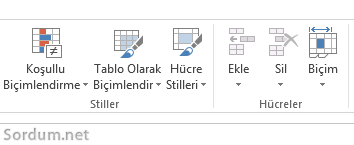
1. Excel15.xlb nin ismini değiştirmek
1. Klavyemizdeki Windows ve R tuşlarına birlikte basalım ve açılan çalıştır ekranına aşağıdakini yazalım
%appdata%\Microsoft\Excel

Açılan klasörün içerisinde Excel15.xlb diye bir dosya göreceğiz (varsa XLSTART klasörünün yanında yeralır)

bunun ismini Excel15.old yapalım Sonrasında Bilgisayarı yeniden başlatalım , hatanın giderilmiş olması gerekir eğer devam ediyorsa ikinci adıma geçiniz
2. Registry yolu ile tamir edelim
Öncelikle registryde yapılacak bir hatanın sisteme zarar verebileceğini belirteyim o nedenle başta registry yedeği almanızı tavsiye ederim
1. Klavyemizdeki Windows ve R tuşlarına birlikte basalım ve açılan çalıştır ekranına regedit yazalım
regedit

2. Sonrasında aşağıdaki anahtara gidelim
HKEY_LOCAL_MACHINE\SOFTWARE\Microsoft\Office\15.0\Excel\Options
Bu anahtara direkt sıçramak için Buradaki scripti de kullanabilirsiniz
3. Açılan ekranın sol tarafında yeralan Options anahtarını sağ tıklayıp silelim ,
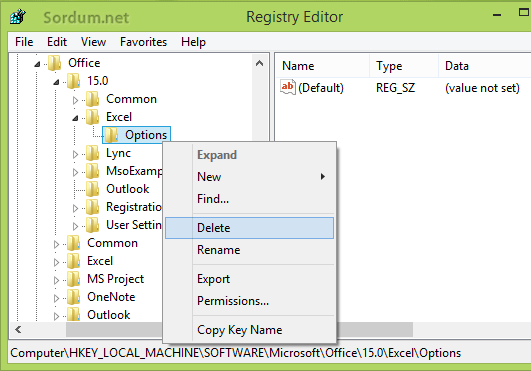
sonrasında registry editörünü kapatıp bilgisayarı yeniden başlatalım , neticede aşağıdaki gibi ekle ve sil ikonlarının normale dönmüş olması gerekiyor

3. Office programını tamir edelim
Üsttekilerin hiçbirisi işe yaramadı ise Office programını tamir etme yoluna da gidebilirsiniz bunun için : Başlat > Denetim Masası > Programlar > Programlar ve Özellikler kısmında iken Office ye sağ tıklayıp değiştir diyelim

Açılan ekranda Onar kısmını seçip devam butonu ile onarımı başlatalım.

Tüm Office yi onarmak son tercih edilmesi gereken seçenek olmalıdır.
- Excelde klavye yön tuşları çalışmaz oldu Burada
- Birden fazla hücreye aynı anda yazmak Burada
- Excel büyük - küçük harf değişikliği Burada
- Office de görüntüleme dili nasıl değiştirilir Burada
- Excelde boş hücreleri topluca silelim Burada
- Excel de Düşayara (Vlookup) Komutu Burada
- Excel de verileri Grafik haline getirelim Burada
- Excelde ağırlıklı ortalama nasıl hesaplanır Burada




Herşey nasip kısmet
açsana abi bi udemy sayfası niye açmjyorsun. kaliteli işlerin var. milleti niye mahrum ediyorsun
Yok malesef
veloci abi udemy de eğitim kanalın var mı?
Güzel yorumunuz için teşekürler , selamlar
Günde 1 kez mutlaka sayfanıza göz atarım. Sayenizde epeyce sorunu hallettim. Bu vesile ile şahsınızda tüm ekip çalışanlarına sonsuz teşekkürler ederim. Aynı azim ve duyarlılıkla çalışmalarınızda üstün başarılar dilerim. Sevgiler saygılar
Umarım işinize yarar , selamlar.
Çok süpersiniz Arkadaşa link atcam abi.